创建一个简单的Revit外部命令程序【Revit2017+VS2015】:
1、打开VS,我的版本是VS2015,点击【新建项目】→【Visual C#】→【类库】,然后输入程序名称,如:Hello World。
2、点击【项目】→【添加引用】→【浏览】,在Revit安装目录下找到【RevitAPI.dll】和【RevitAPIUI.dll】并添加。
3、在【解决方案资源管理器】中,右键【RevitAPI】和【RevitAPIUI】,点击【属性】,将属性【复制本地】改False。
(如果不修改此项属性,则会将大量引用文件复制到输出目录中)
4、【解决方案资源管理器】中,修改类名,默认为Class1。(如果不想修改类名,可以跳过此步骤)
5、类中代码如下:
using Autodesk.Revit;
using Autodesk.Revit.DB;
using Autodesk.Revit.UI;
using Autodesk.Revit.Attributes;
namespace Hello_World
{
[Transaction(TransactionMode.Manual)]
public class Command:IExternalCommand
{
public Result Execute(ExternalCommandData commandData, ref string message, ElementSet elements)
{
try
{
TaskDialog.Show("Hello", "First Revit Program.");
}
catch (Exception e)
{
message = e.Message;
return Result.Failed;
}
return Result.Succeeded;
}
}
} 6、选择【项目】→【属性】→【调试】→【启动外部程序】,找到Revit安装目录,选择Revit.exe,例如:我的是D:Revit2017Revit 2017Revit.exe,点击保存。
7、完成以上步骤后,便可以【启动】项目了,项目编译完之后,类库文件(Hello World.dll)便输出到了你的Debug文件夹中。
那么在得到了程序拓展文件(XXX.dll)之后,我们该如何把它加入到Revit中呢?
8、找到文件夹【C:UsersAdministratorAppDataRoamingAutodeskRevitAddins2017】(我使用的是Win10系统,Win7自行对应)
新建一个记事本【Hello World.addin】文件,内容如下:
<?xml version="1.0" encoding="utf-8"?>
<RevitAddIns>
<AddIn Type="Command">
<VendorId>ACID</VendorId>
<Text>Hello Revit</Text>
<Description>Hello World to Revit.</Description>
<FullClassName>Hello_World.Command</FullClassName>
<Assembly>F:MyTestDemosHello WorldHello WorldbinDebugHello World.dll</Assembly>
<AddInId>E2CB270D-2889-48AD-8193-C93663BE7AD9</AddInId>
</AddIn>
</RevitAddIns>【VendorId】,开发商Id,可以自己随意取名。
【Text】,Revit中插件的名称。
【Description】,插件的描述信息。(可不写这项)
【FullClassName】,类名。注意:得填写完整的【命名空间.类名】。
【Assembly】,需要加载的程序集的完整路径。
【AddIn】,这一项在VS的【工具】→【创建GUID】中获得。
完成以上所有步骤后,打开Revit应用程序,【附加模块】→【外部工具】→,就可以看见你的Hello World插件了。
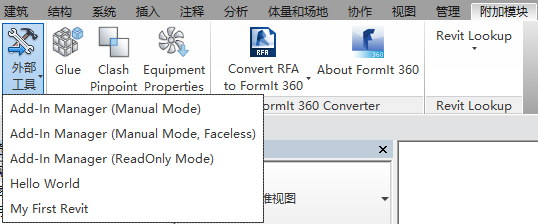



 BIM建筑网
BIM建筑网




评论前必须登录!
注册